서버 설치 - Windows
필수 구성 요소
•유효한 라이선스 키가 있어야 합니다.
•지원되는 Windows 운영 체제가 있어야 합니다.
•필요한 포트가 열려 있고 사용 가능해야 함 - 전체 포트 목록은 여기를 참조하십시오.
•지원되는 DB 서버 및 커넥터(Microsoft SQL Server 또는 MySQL)가 설치되어 있고 실행 중이어야 합니다. DB 서버 구성 상세 정보(Microsoft SQL Server 또는 MySQL)를 검토하여 ESET PROTECT On-Prem에서 사용할 수 있도록 DB를 제대로 구성하는 것이 좋습니다. Microsoft SQL 또는 MySQL용 데이터베이스 및 데이터베이스 사용자를 설정하려면 지식베이스 문서를 읽어 보십시오.
•ESET PROTECT 서버를 관리하기 위해 ESET PROTECT 웹 콘솔이 설치되어 있어야 합니다.
•Microsoft SQL Server Express를 설치하려면 Microsoft .NET Framework 4.7.2 이상이 필요합니다. 역할 및 기능 추가 마법사를 사용하여 설치하거나 Microsoft 웹 페이지에서 다운로드하여 설치할 수 있습니다.
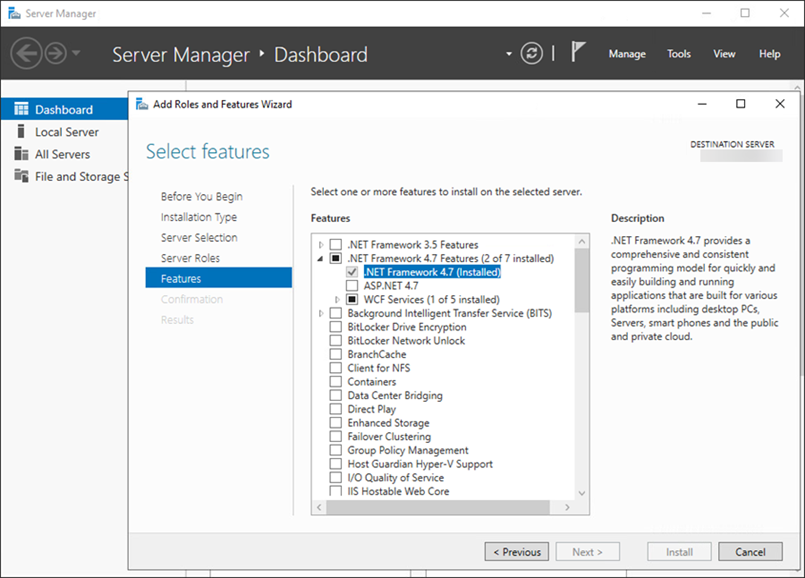
설치
Windows에 ESET PROTECT 서버 구성 요소를 설치하려면 다음 단계를 따릅니다.
위에 나열된 설치 필수 구성 요소를 모두 충족하는지 확인합니다. |
1.ESET PROTECT 다운로드 섹션으로 이동하여 이 ESET PROTECT 구성 요소용 독립 실행형 설치 관리자를 다운로드합니다. (server_x64.msi).
2.ESET PROTECT 서버 설치 관리자를 실행하고 EULA에 동의하는 경우 동의합니다.
3.제품 향상 프로그램에 참여 확인란을 선택하여 익명의 원격 측정 데이터 및 충돌 보고서(OS 버전 및 유형, ESET 제품 버전 및 기타 제품 특정 정보)를 ESET으로 보냅니다.
4.클러스터 설치임 옆의 확인란을 선택하지 않은 상태로 그대로 두고 다음을 클릭합니다. 클러스터 설치입니까?
5.서비스 사용자 계정을 선택합니다. 이 계정은 ESET PROTECT 서버 서비스를 실행하는 데 사용됩니다. 다음과 같은 옵션을 사용할 수 있습니다.
•네트워크 서비스 계정 - 도메인을 사용하지 않는 경우 이 옵션을 선택합니다.
•사용자 지정 계정 - 도메인을 사용하는 경우 이 옵션을 선택합니다. 도메인 사용자 자격 증명을 제공합니다. DOMAIN\USERNAME 및 패스워드. 전용 Microsoft SQL 데이터베이스 사용자를 생성하여 사용할 수 있습니다.

6.DB에 연결합니다. 모든 데이터가 여기에 저장됩니다(ESET PROTECT 웹 콘솔 비밀번호, 클라이언트 컴퓨터 로그 등).

데이터베이스는 모든 데이터(ESET PROTECT 웹 콘솔 패스워드, 클라이언트 컴퓨터 로그 등)를 저장합니다. 다음과 같이 데이터베이스 서버 연결을 구성합니다.
•데이터베이스 - MySQL Server/MS SQL Server:
oMicrosoft SQL Server - SQL Server 구성 관리자에서 데이터베이스 이름, 호스트 이름 및 포트 번호를 찾을 수 있습니다.
oMySQL 서버 - ESET PROTECT Server는 데이터베이스에 큰 데이터 Blob을 저장하기 때문에 ESET PROTECT On-Prem이(가) 제대로 실행되려면 큰 패킷을 허용하도록 MySQL을 구성해야 합니다.
•ODBC 드라이버
oMicrosoft SQL Server - SQL Server/SQL Server Native Client 10.0/SQL Server용 ODBC 드라이버 11/SQL Server용 ODBC 드라이버 13/SQL Server용 ODBC 드라이버 17/SQL Server용 ODBC 드라이버 18.
oMySQL Server - MySQL ODBC 5.1 드라이버/MySQL ODBC 5.2 유니코드 드라이버/MySQL ODBC 5.3 유니코드 드라이버/MySQL ODBC 8.0 유니코드 드라이버/MySQL ODBC 8.1 유니코드 드라이버/MariaDB ODBC 3.1 드라이버.
•데이터베이스 이름 - 미리 정의된 이름을 사용하거나, 필요한 경우 이름을 변경하는 것이 좋습니다.
•호스트 이름: DB 서버의 호스트 이름 또는 IP 주소
•명명된 인스턴스 사용 - Microsoft SQL DB를 사용하는 경우 명명된 인스턴스 사용 확인란을 선택하여 사용자 지정 DB 인스턴스를 사용할 수 있습니다. 호스트 이름필드에 HOSTNAME\DB_INSTANCE 형식으로 설정할 수 있습니다(예: 192.168.0.10\ESMC7SQL). 클러스터된 DB의 경우 클러스터 이름만 사용합니다. 이 옵션을 선택하면 DB 연결 포트를 변경할 수 없으며, 시스템은 Microsoft에서 결정한 기본 포트를 사용하게 됩니다. ESET PROTECT 서버를 장애 조치(Failover) 클러스터에 설치된 Microsoft SQL DB와 연결하려면, 클러스터 이름을 호스트 이름 필드에 입력합니다.
•포트 - 포트는 데이터베이스 서버에 연결하는 데 사용됩니다.
•데이터베이스 계정 - 사용자 이름 및 패스워드입니다. 다음 중 하나를 사용할 수 있습니다.
oSA 계정(Microsoft SQL) 또는 루트 계정(MySQL).
oESET PROTECT 데이터베이스에만 접근할 수 있는 전용 데이터베이스 사용자 계정.
•현재 Windows 사용자로 로그인 확인란을 선택하면 Microsoft SQL 데이터베이스 사용자(관리자 또는 전용 데이터베이스 사용자)가 Windows 인증을 사용할 수 있습니다. 따라서 사용자 이름과 패스워드가 StartupConfiguration.ini 파일에 표시되지 않습니다.
현재 Windows 사용자로 로그인을 선택하고 데이터베이스 관리자가 아닌 전용 Microsoft SQL 데이터베이스 사용자를 사용하는 경우 향후 ESET PROTECT 구성 요소 업그레이드 작업으로 ESET PROTECT Server를 업그레이드할 수 없습니다. ESET PROTECT Server를 업그레이드, 복구 및 제거하려면 사용자 지정 도메인 사용자의 패스워드를 입력해야 합니다. |
다음을 클릭합니다. 설치 관리자가 DB 연결을 확인합니다:
•데이터베이스 서버에 이전 ESET PROTECT On-Prem 설치의 기존 데이터베이스가 있는 경우 설치 관리자가 이를 감지합니다. 기존 DB를 사용하고 업그레이드 적용 또는 기존 DB를 제거하고 새 버전 설치를 선택할 수 있습니다.
•이전 창에서 SA 계정 또는 루트 계정을 입력한 경우 예를 클릭하여 SA/루트 계정을 ESET PROTECT의 DB 사용자로 계속 사용합니다. 아니요를 클릭하면 다음 설치 관리자 창으로 이동됩니다.
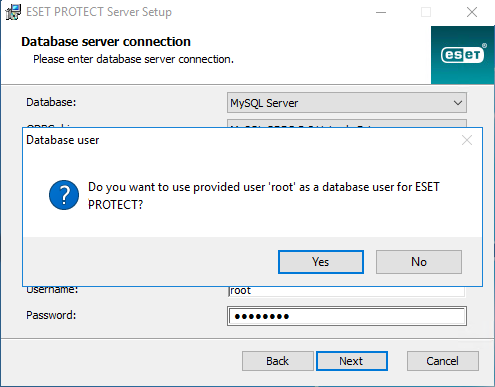
7.ESET PROTECT On-Prem에 대한 데이터베이스 사용자 선택 - 다음과 같은 옵션이 있습니다.
•사용자 지정 계정을 선택한 경우 호스트 이름\사용자 이름으로 로그인 확인란을 선택할 수 있습니다.
•새 사용자 생성 - 설치 관리자가 새 데이터베이스 사용자를 생성합니다.
•기존 사용자 사용 - 사용자 이름과 패스워드를 입력합니다.
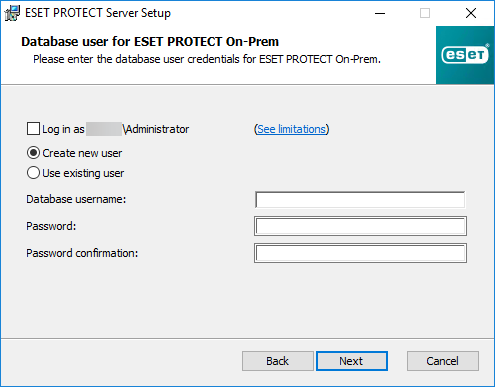
8.웹 콘솔 접근을 위한 비밀번호를 입력합니다.
패스워드는 소문자, 대문자, 숫자 또는 특수 문자 중 세 가지 범주를 사용하여 10자 이상으로 지정해야 합니다. 12자 이상의 패스워드를 사용하는 것이 좋습니다. |

9.ESET PROTECT On-Prem에서는 클라이언트-서버 통신을 위해 인증서를 사용합니다. 다음과 같은 옵션 중 하나를 선택합니다.
•현재 사용된 인증서 유지 - 이 옵션은 DB가 이전에 이미 다른 ESET PROTECT Server와 함께 사용된 경우에만 사용할 수 있습니다.
•파일에서 인증서 로드 - 기존 서버 인증서 및 인증 권한을 선택합니다.
•새 인증서 생성 - 설치 관리자가 새 인증서를 생성합니다.

10. 이전 단계에서 새 인증서 생성 옵션을 선택한 경우 다음 단계를 따르십시오.
a)인증서에 대한 추가 정보를 지정합니다(옵션). 기관 패스워드를 입력하는 경우 패스워드를 꼭 기억해 두십시오.
패스워드는 소문자, 대문자, 숫자 또는 특수 문자 중 세 가지 범주를 사용하여 10자 이상으로 지정해야 합니다. 12자 이상의 패스워드를 사용하는 것이 좋습니다. |
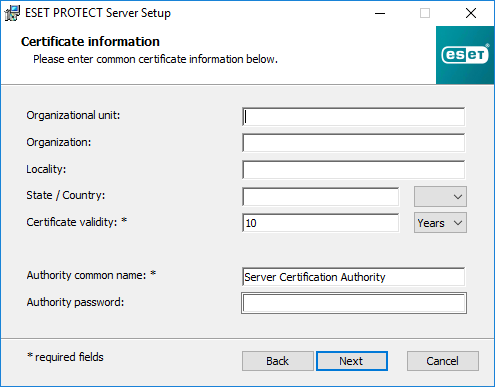
b)서버 인증서 필드에 서버 호스트 이름 및 인증서 패스워드(옵션)를 입력합니다.
서버 인증서의 서버 호스트 이름에는 키워드 server, proxy, agent를 사용할 수 없습니다. |
패스워드는 소문자, 대문자, 숫자 또는 특수 문자 중 세 가지 범주를 사용하여 10자 이상으로 지정해야 합니다. 12자 이상의 패스워드를 사용하는 것이 좋습니다. |
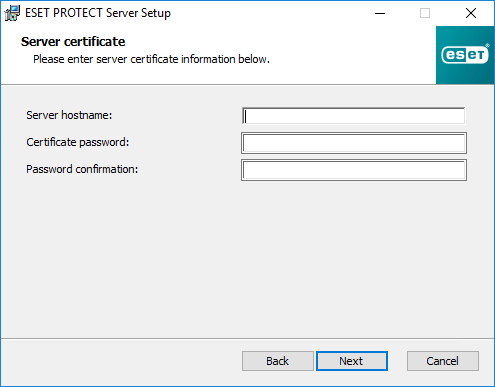
c)피어 인증서 패스워드 필드에 에이전트 및 프록시 피어 인증서에 대한 패스워드를 입력합니다.
패스워드는 소문자, 대문자, 숫자 또는 특수 문자 중 세 가지 범주를 사용하여 10자 이상으로 지정해야 합니다. 12자 이상의 패스워드를 사용하는 것이 좋습니다. |

11. 설치 프로그램은 초기 정적 그룹 동기화 작업을 수행할 수 있습니다. 방법(동기화 안 함, Windows 네트워크와 동기화, Active Directory와 동기화)을 선택하고 다음을 클릭합니다.
12. 유효한 라이선스 키를 입력하거나 나중에 활성화를 선택합니다.
다음 보호 계층에 대한 라이선스 키를 추가할 수 있습니다. •ESET PROTECT Entry On-Prem •ESET PROTECT Essentials On-Prem 더 높은 보호 계층의 라이선스 키를 추가하면 오류가 발생합니다. ESET PROTECT On-Prem을(를) ESET PROTECT Hub, ESET Business Account 또는 ESET MSP Administrator와 동기화하면 더 높은 계층을 추가할 수 있습니다. |
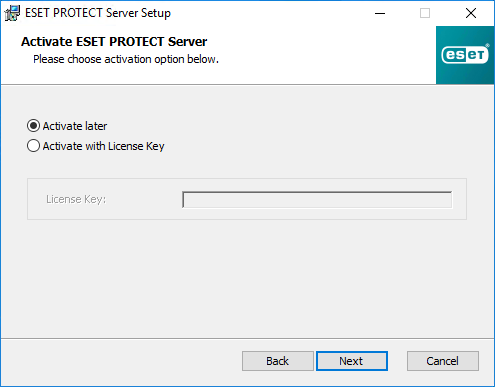
13. 서버의 설치 폴더를 확인하거나 변경하고 다음을 클릭합니다.
14. 설치를 클릭하여 ESET PROTECT Server를 설치합니다.
ESET PROTECT 서버 설치를 완료했으면 동일한 컴퓨터(선택 사항)에 ESET Management Agent를 설치하여 클라이언트 컴퓨터를 관리하는 것과 동일한 방식으로 서버를 관리할 수 있습니다. |